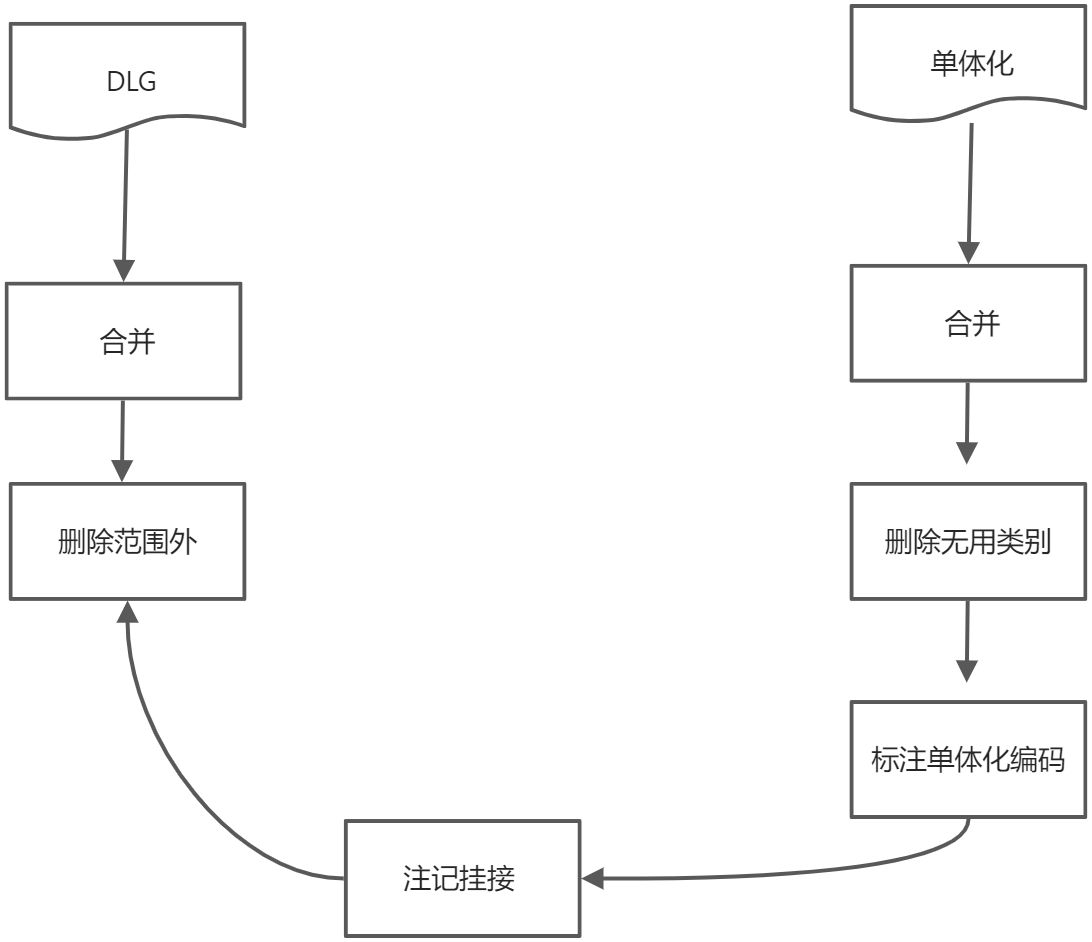注:本文档流程依据项目要求进行,如不同项目要求,需灵活变通
项目要求
DLG属性关联
参照甲方下发的DLG数据,将单体模型编码信息添加到DLG数据属性字段中,需添加字段参照下表。
城镇实景三维单体化模型属性信息参照表
| 字段名称 | 字段类型 | 长度 | |
|---|---|---|---|
| 单体模型编码 | DTMXM | 字符型 | 200 |
| 现势性关系 | XSXGX | 字符型 | 2 |
单体化采集粒度划分参考1:2000 DLG成果,对于宁夏1:2000 DLG成果划分不正确的情况,根据实际情况进行单体化,属性挂接到正确地物图斑中。
DLG属性关联只对建筑物、构筑物等填写相关字段信息,如路灯、栅栏、围墙、行树等地物不用填写相关字段信息。
只要居民地部分;分类编码3101-3104
当单体化模型与DLG数据现势性关系一致时,填入所对应的单体模型编码,并在“现势性关系”列输入“1”;
DLG和单体均存在时,批量计算为1
当因变化、新增等现势性不一致时,导致单体模型无对应的DLG数据时,利用单体化模型提取建筑物、构筑物底边线更新至DLG中,输入该单体模型编码,现势性关系列输入“0”;
有单体,无DLG时,把对应数据拷贝至DLG,并批量计算为0
单体模型粒度大于1:2000DLG数据时,即存在一对多关系,对应的每个DLG数据均输入该单体模型编码;
一个单体,多个DLG,则每个DLG均输入对应位置的单体编码
单体模型粒度小于DLG数据时,即存在多对一关系,该DLG数据输入所覆盖所有单体模型编码,使用“/”间隔。
一个DLG,多个单体,则DLG中填入所有的单体编码
作业流程
1. 整理数据
DLG数据
数据来源
数据来源于甲方下发,如只有单个数据,直接使用
数据整合
如存在多个数据,可先合并至一个整体数据,以便于后续工作
- 找到下发的.gdb格式的数据

新建一个.GDB数据
把多个.gdb中的所需数据复制至新建的图层中
新建一个数据库及要素
Arcgis丨新建数据库及数据
打开新建的空要素;
直接拖拽至软件界面即可
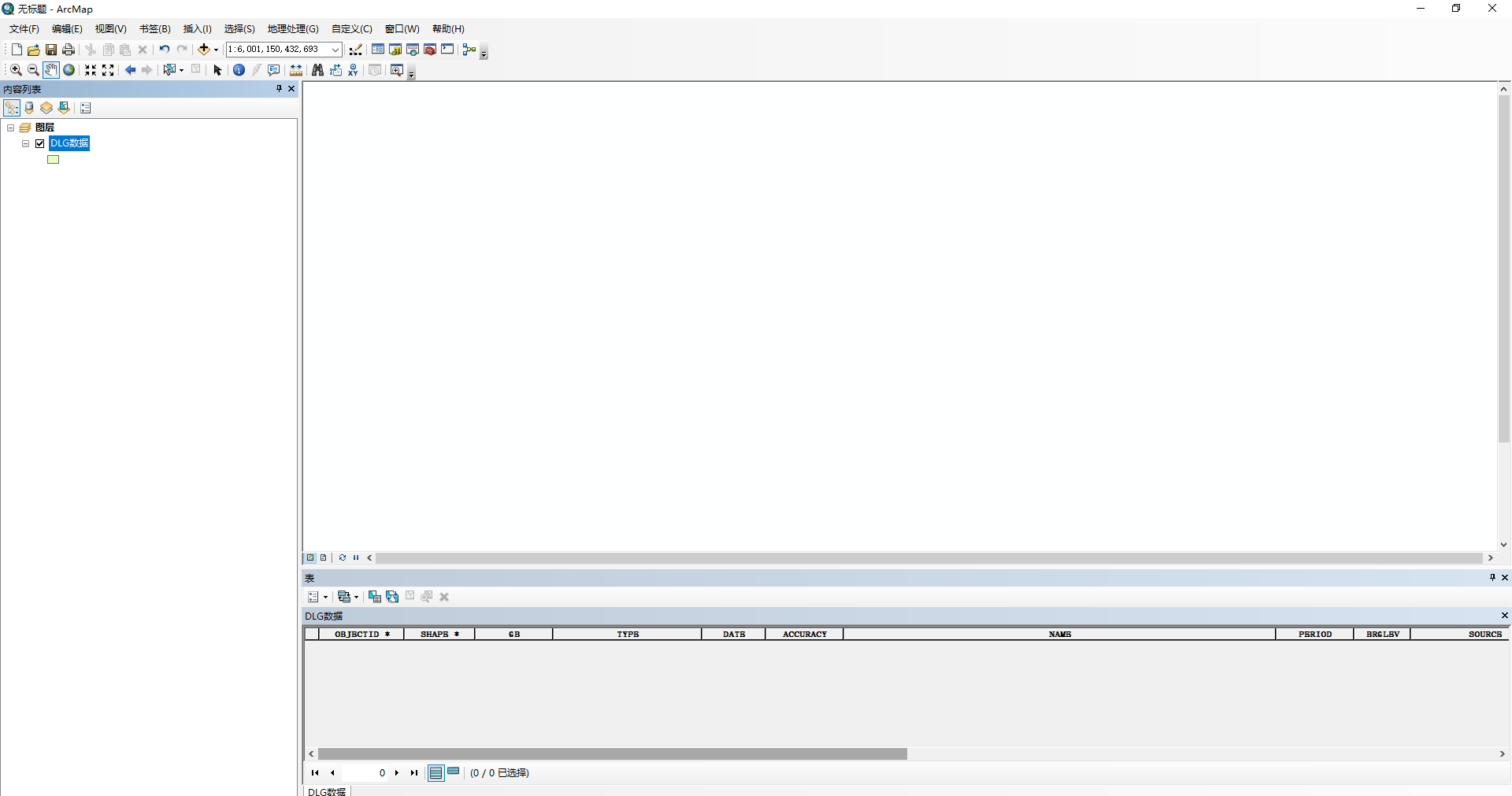
添加数据要素,并复制粘贴至空要素层
Arcgis丨数据复制粘贴
数据删除
甲方提供数据时,一般会大于作业范围,需根据范围线,删除外部无用数据
Arcgis丨根据范围线选择内容
添加唯一值
为DLG数据添加字段,字段内容为唯一值ID,以用于后期反向挂接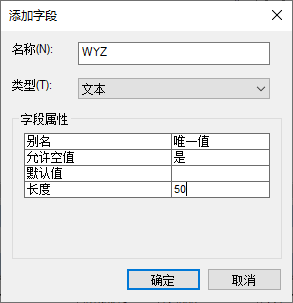
对字段使用字段计算器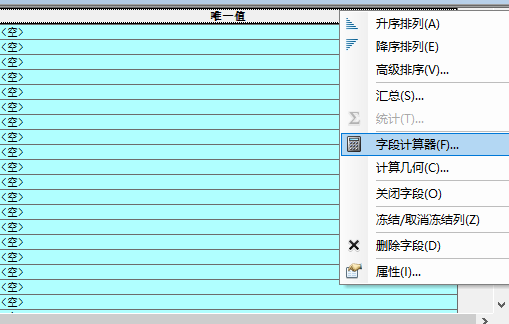
双击需要等于的字段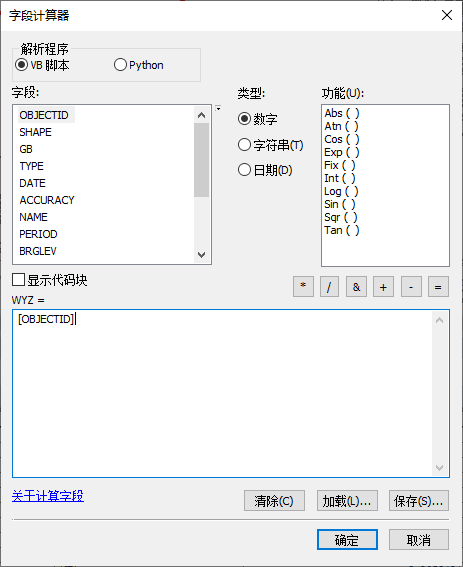
单体化数据
数据来源
来源于内部建模的单体化模型,在导出数据时,生成的SHP数据
数据整合
常规导出数据时因单体化工序作业人员不同,会存在多个数据,需先合并至一个完整的数据
数据删除
导出的数据中可能是单体化的所有图层,根据项目需求,只使用居民地建筑部分,其它类别数据需删除
2. 添加字段
打开DLG属性表,添加字段
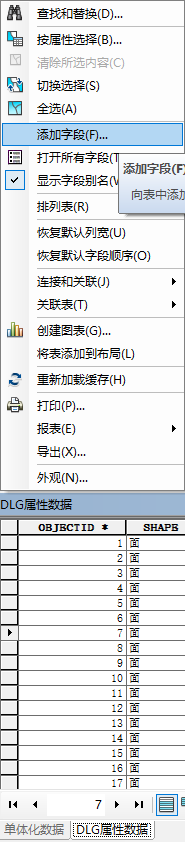
根据项目需求,建立对应的字段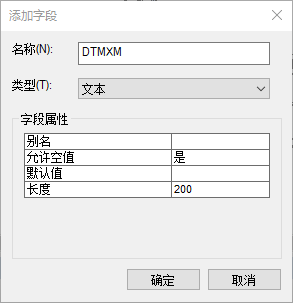
3. 数据挂接
标注转注记
选中“单体化数据层”标注要素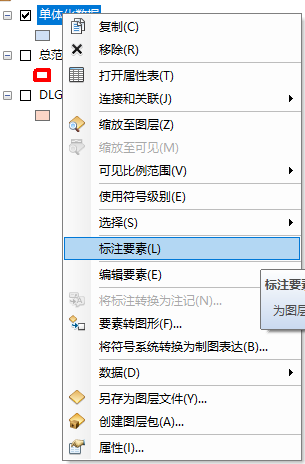
打开“单体化数据层”属性,
标注字段选择单体化编码所在字段
标注大小设置0.01
标注文本设置0.01,是为了让文本显示非常小,以保证后续空间挂接,可以准确挂接到对应位置
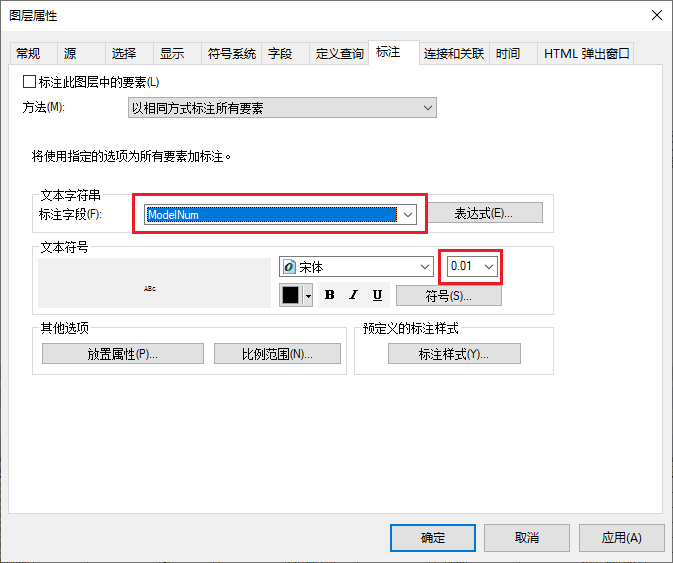
标注后,可选择“将标注转化为注记”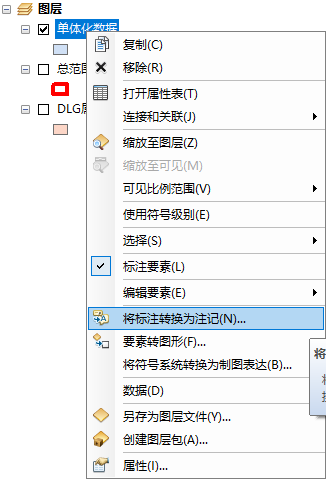
错误:未知地图单位 可在“内容列表”中双击“图层”修改地图单位为“米”
确认注记输出路径后转换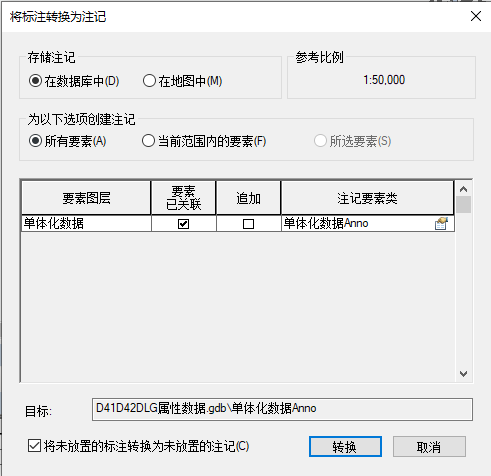
等待转换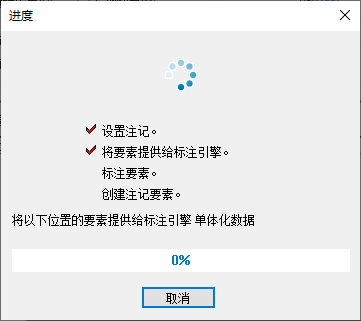
转换完成后会出现对应数据层
注记挂接至DLG
使用“空间连接”
选择对应数据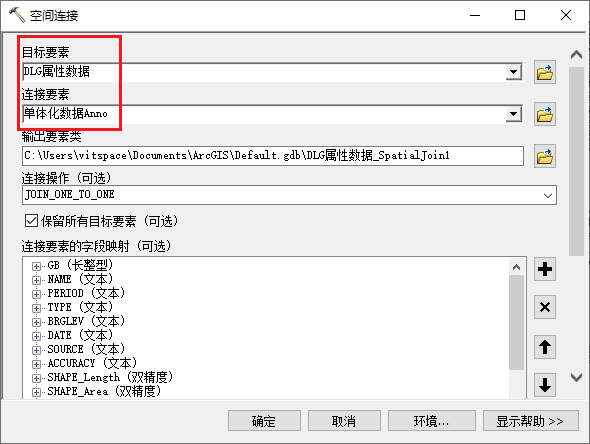
等待运行完成
新生成数据会自动加载在目录树种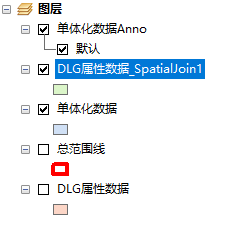
打开属性表,确认单体化唯一编码已加载至DLG数据中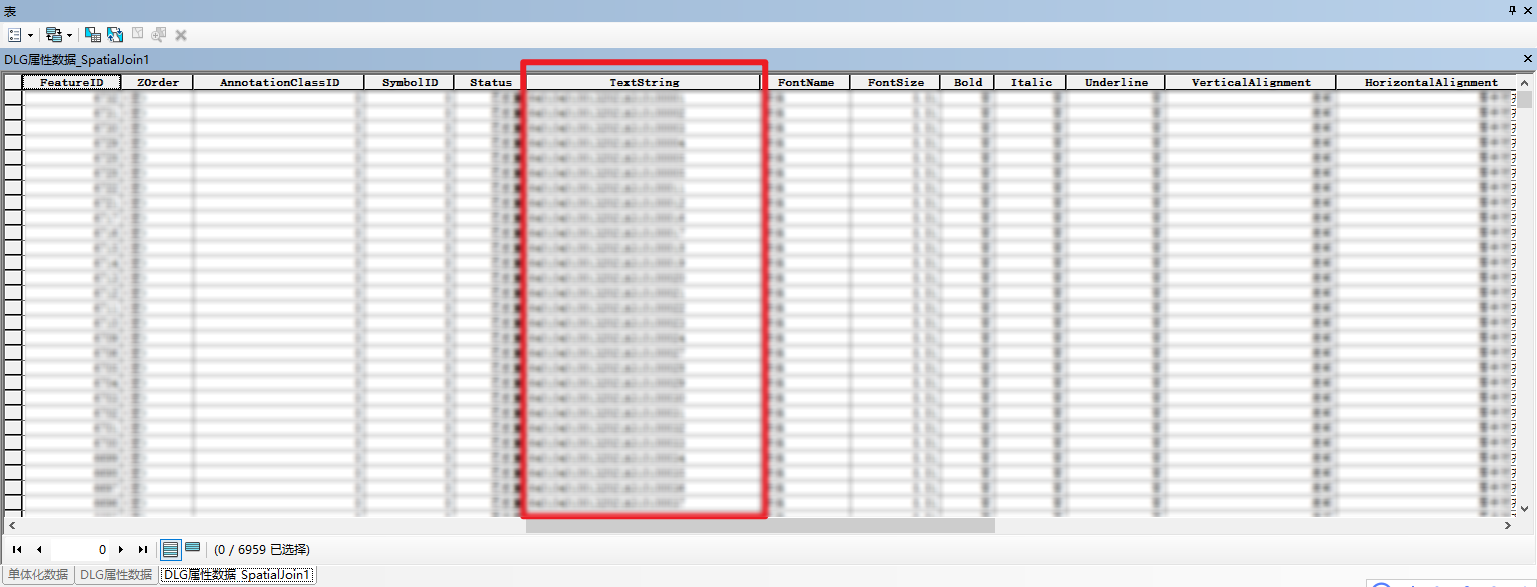
同时确认一对多关系完成
把属性表导出CSV格式,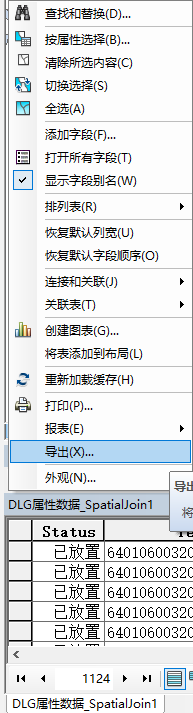
选择存储位置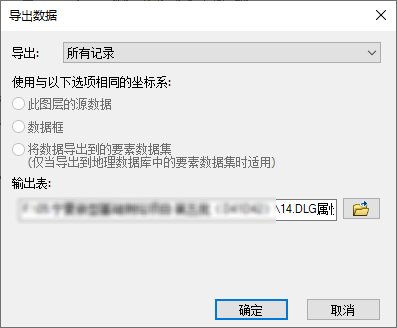
在wps中使用突出规则显示,确认单体化编码字段是否有重复值,
如有重复,则证明存在一对多关系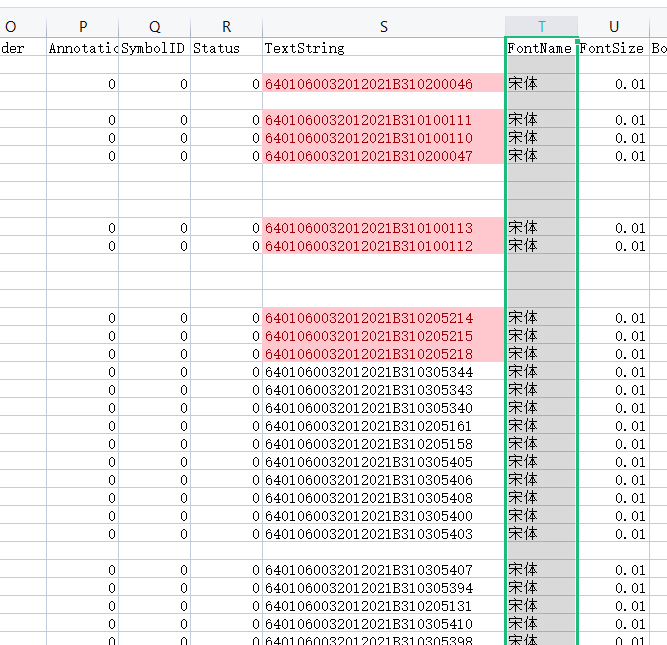
此时挂接后的字段,有内容,则证明DLG与单体化现势性一致,直接计算为1
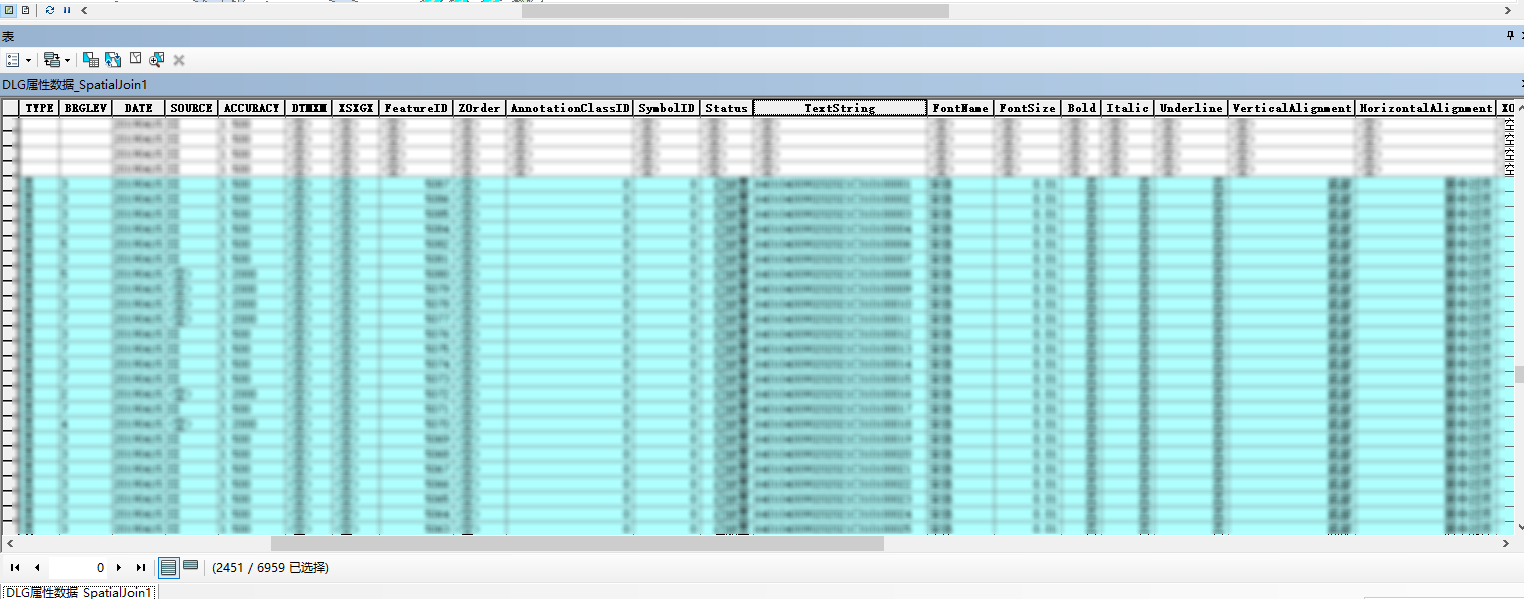
新增单体
复制DLG已有数据以外的单体化模型基底线,
根据DLG数据,批量选择对应的单体化数据
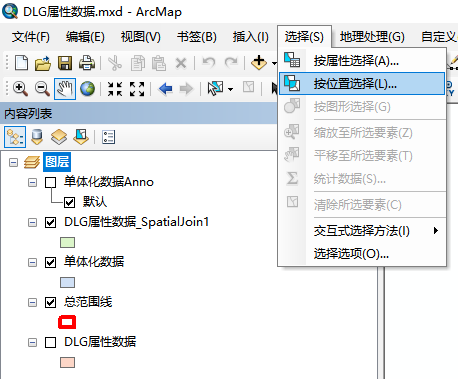
确认对应选项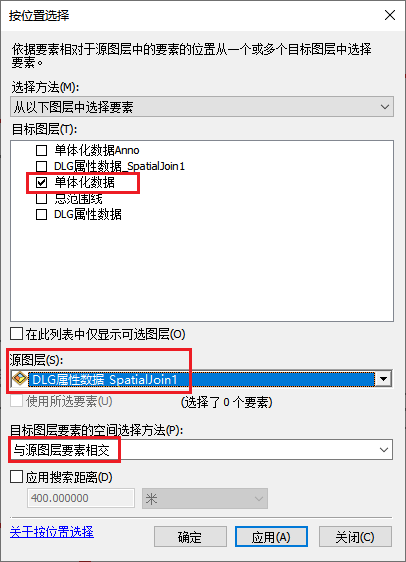
核对选择数据为单体和DLG一致数据
在“单体化数据”属性表中反选,即可批量选中无DLG的单体化数据
开始编辑“DLG数据”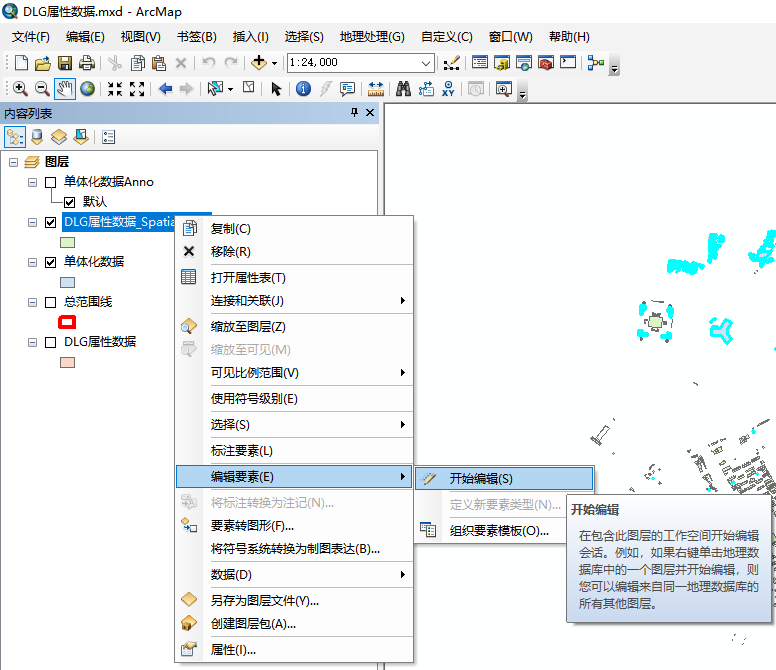
根据“单体化数据”中单体唯一编码所在的字段,在“DLG数据”中新建同样的字段,以保证复制后,数据存在单体编码
复制选中“单体化数据”至“DLG数据”层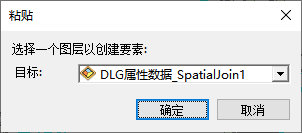
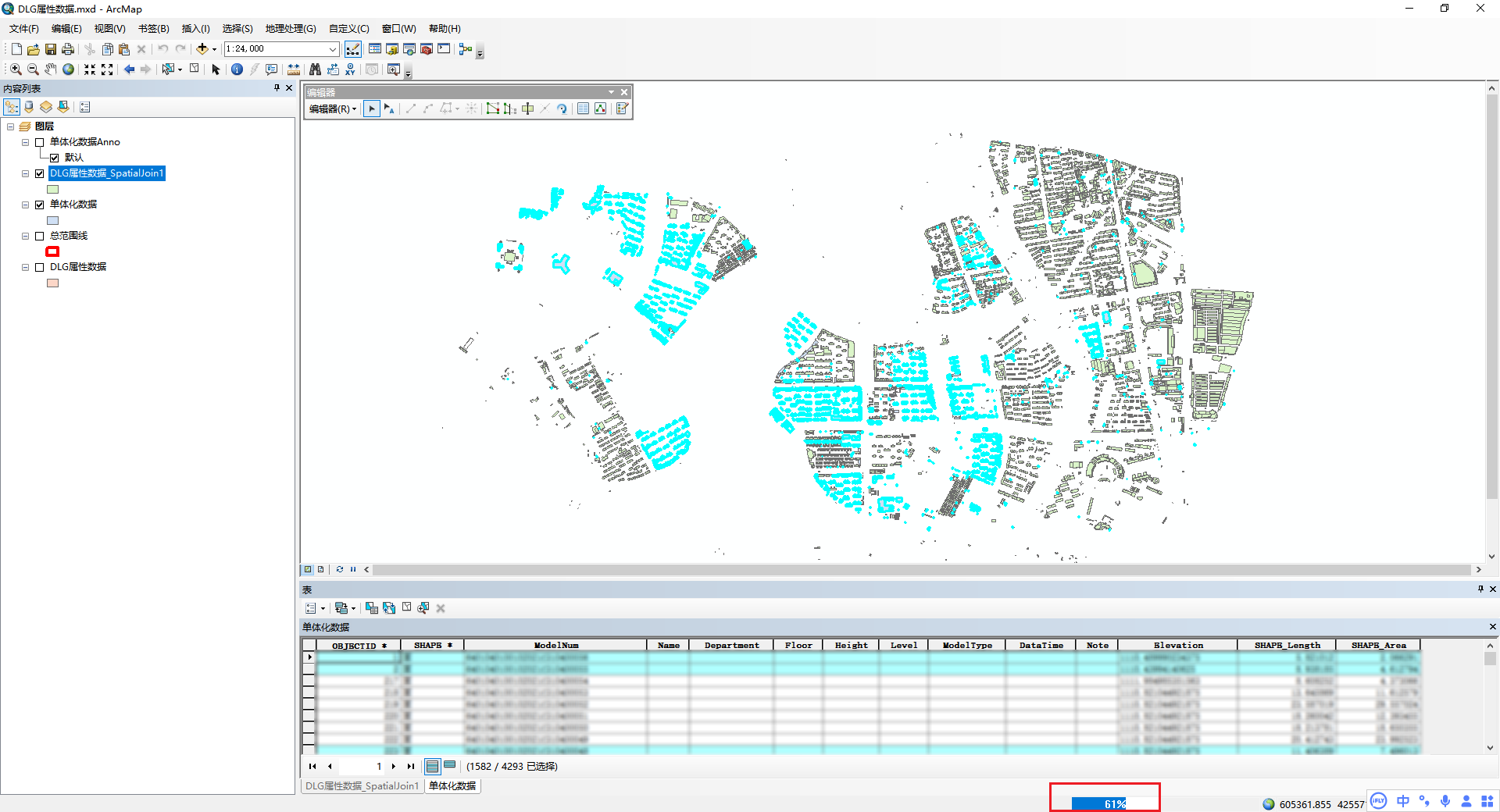
把单体化编码挂接至名称字段
4. 反向挂接
把DLG挂接后数据中的唯一值编码挂接至单体化数据层,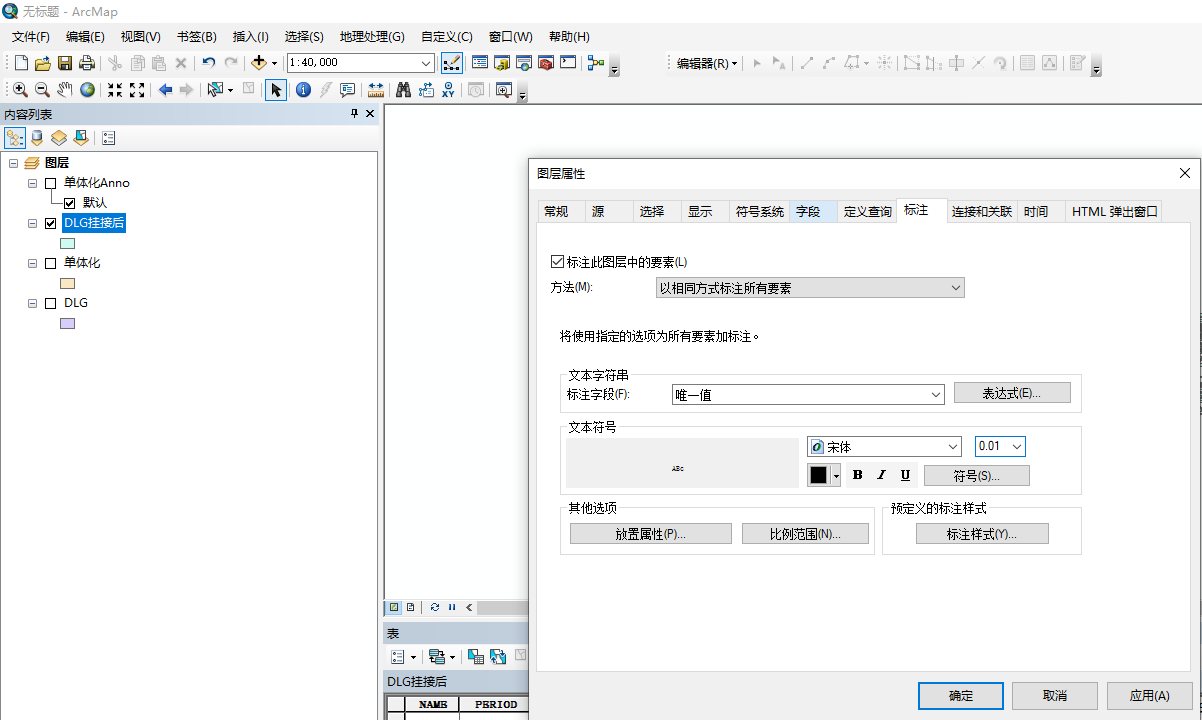
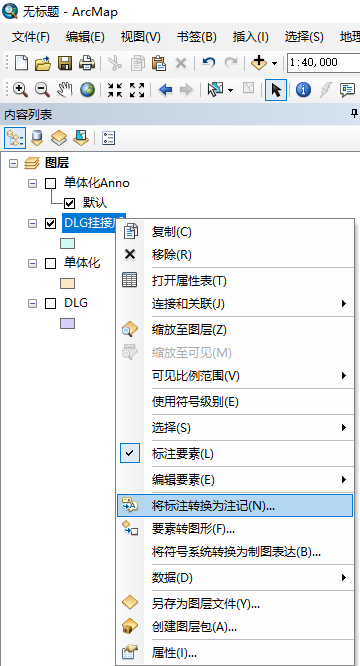
用于识别多对一关系,,单体话比DLG小时,多个单体化数据会挂接到同一个DLG唯一编码,
会造成挂接后的DLG唯一编码出现重复值,
合并多对一编码
删除“单体化挂接后”数据层中“TextString”字段中的空值
空值为“DLG”中无数据的新增单体化数据
使用arcgis超级工具插件
直接安装工具
在arcgis工具箱中 右键 添加工具
或在目录工具中,选择安装目录下的工具
使用融合挂接字段工具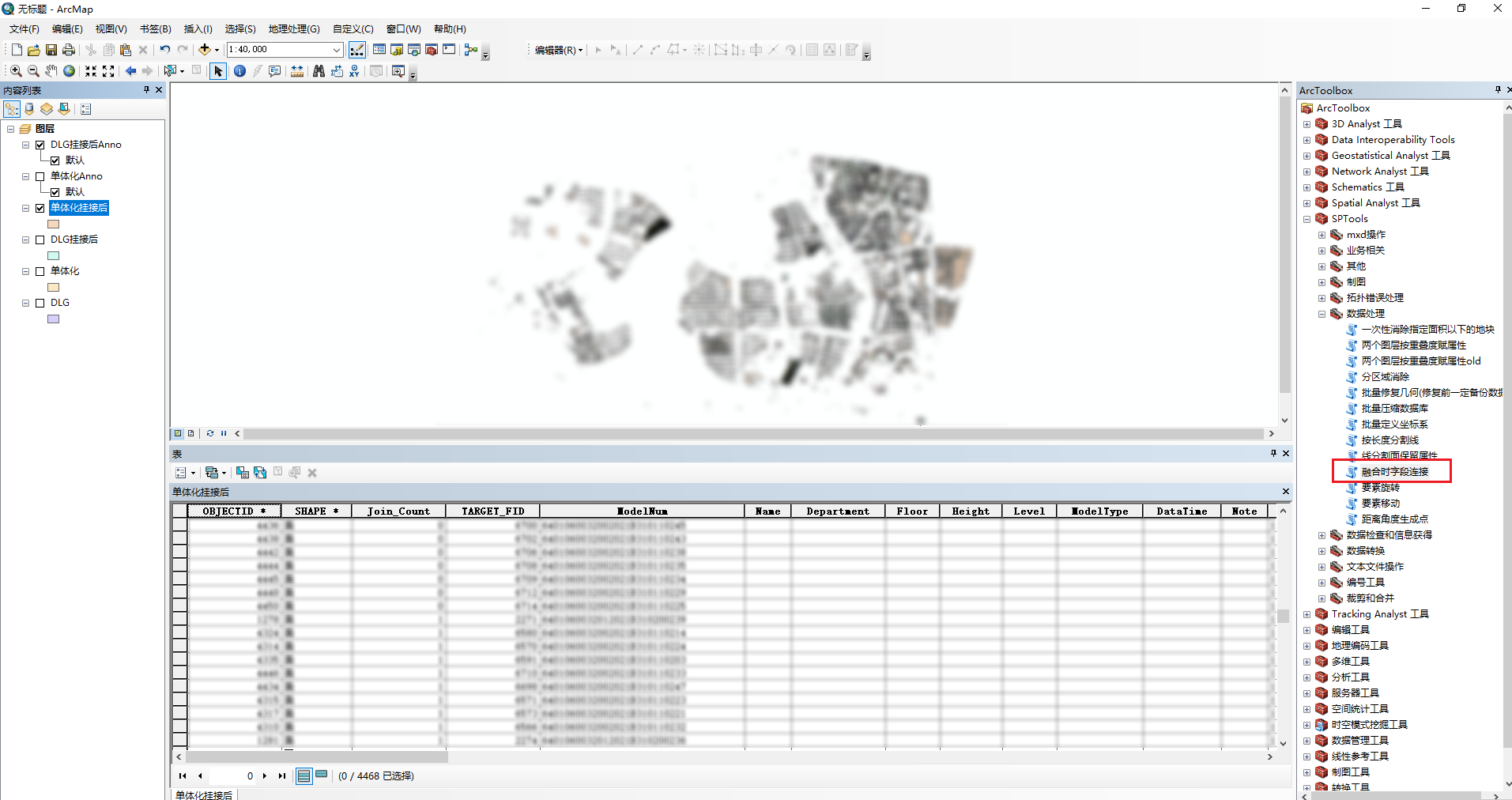
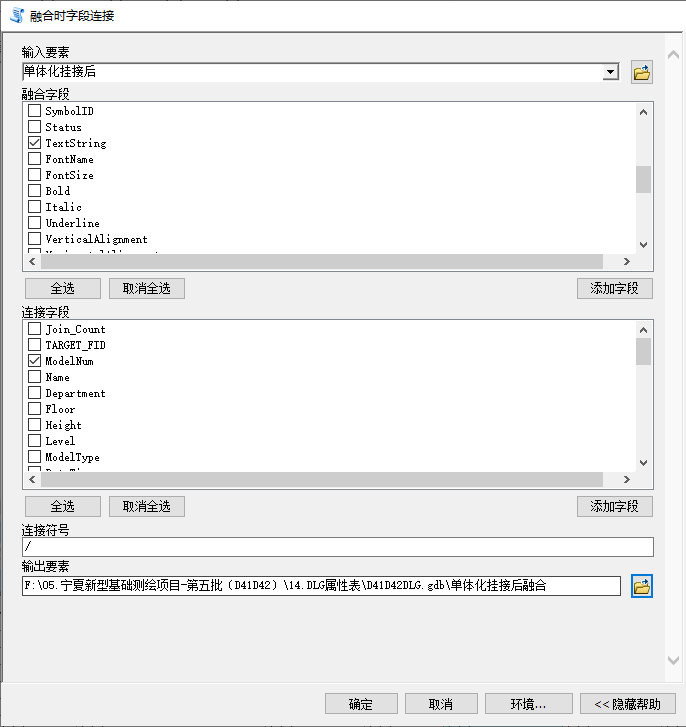

如果失败错误代码为9999,则使用数据管理工具——要素——几何修复; 如数据内容过长,需把数据文件放在数据库中,shp字段长度限制255
根据名称挂接代码
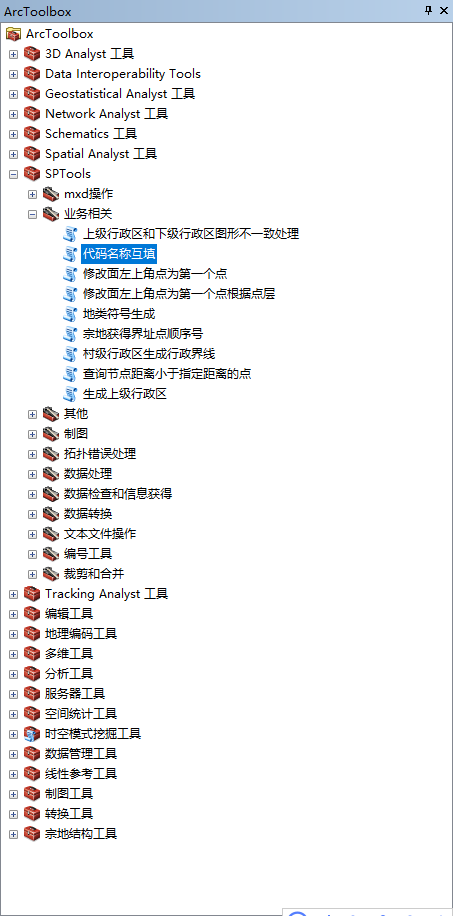
数据整理完成后,需按社区范围进行单独划分
加载社区范围线,按范围线选择区域内数据
导出选定数据为各社区名称
格式为.GDB